1. Charger et modifier des cartes
La première étape pour créer votre carte personnalisée est de sélectionner et charger les données de base de la carte. PaintMyMap propose plusieurs façons de commencer, que vous souhaitiez utiliser nos cartes intégrées ou télécharger vos propres données.
Démonstration rapide : Charger une carte, changer la projection et définir un thème de couleurs.
Cartes intégrées
Utilisez les menus de la barre d'outils supérieure pour choisir parmi notre collection de cartes prédéfinies. Ouvrez le menu Fichier et sélectionnez « Choisir une carte… ». Les listes sont organisées par région et niveau de détail.
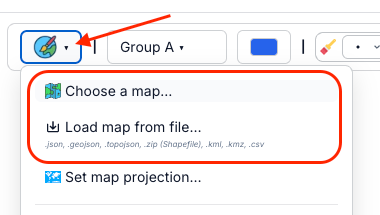
Cartes du monde
Explorez des cartes du monde et des continents, avec différents niveaux de détail. Remarque : les cartes détaillées téléchargent plus de données et peuvent se charger plus lentement.
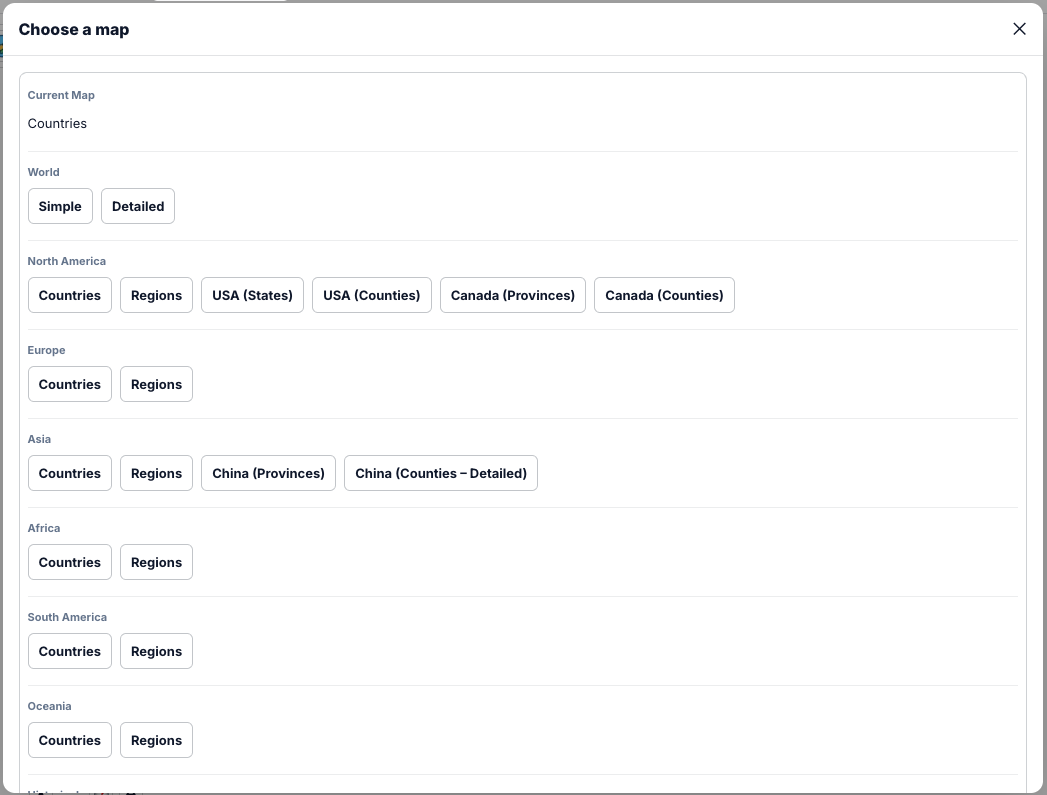
Voir la liste complète dans Cartes.
Cartes historiques
Peignez et personnalisez des cartes à travers différentes périodes historiques (de la préhistoire profonde à nos jours). Remarque : certains ensembles de données peuvent être approximatifs ; pour des données fiables, consultez « Charger vos propres données » ci-dessous.
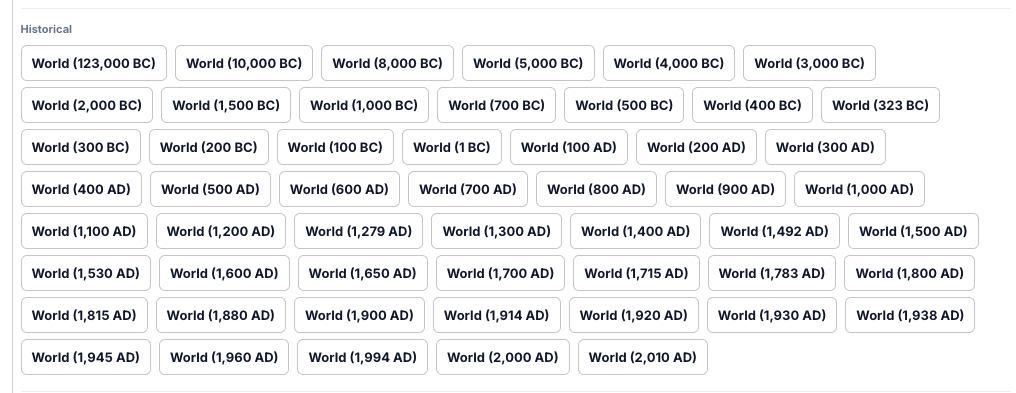
Cartes amusantes
Des ensembles de données créatifs et fictifs (comme la carte Smiley Face) montrent que vous pouvez charger n'importe quelles données et les peindre. Elles n'ont pas besoin d'être géographiquement précises—parfait pour des démonstrations et des projets ludiques.
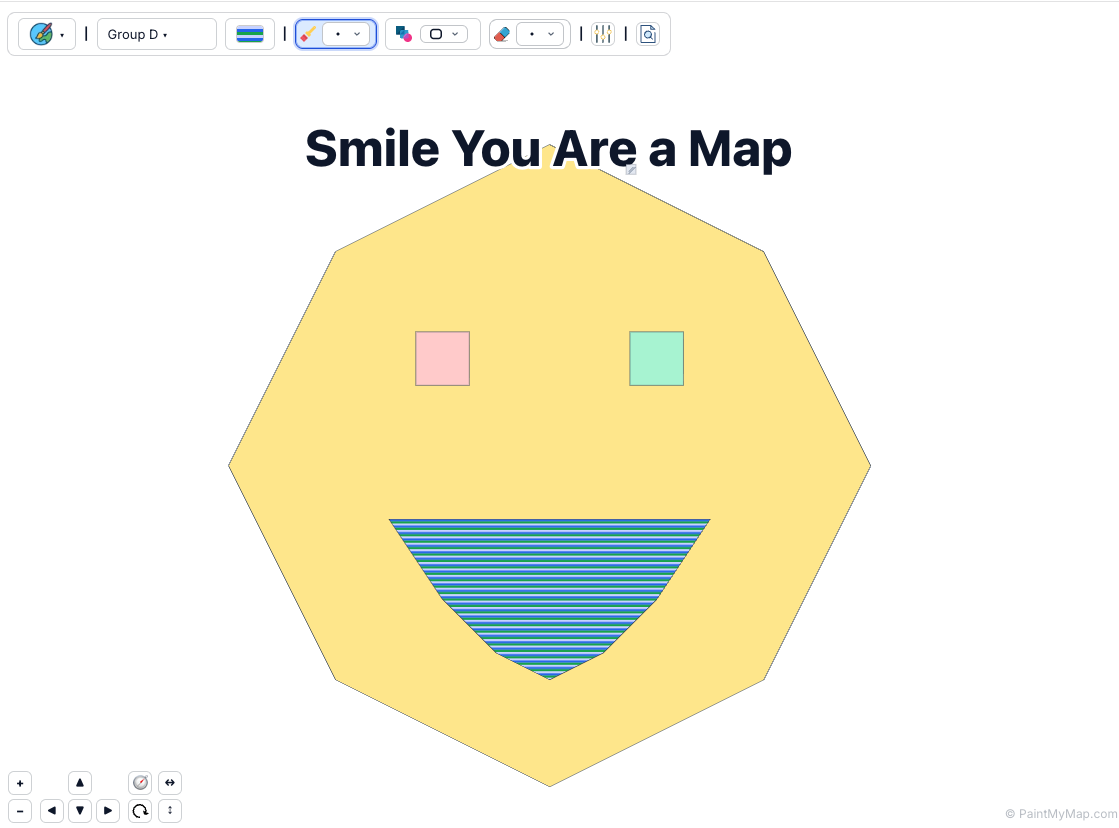
Charger vos propres données
Pour une personnalisation complète, téléchargez vos propres fichiers de données géographiques :
Formats pris en charge
- GeoJSON (.json, .geojson) — le plus courant et recommandé
- TopoJSON (.topojson) — format GeoJSON compressé
- Shapefile (zippé) (.zip) — incluez .shp, .dbf, .prj, .shx dans le ZIP
- KML/KMZ (.kml, .kmz) — formats Google Earth
- CSV (.csv) — coordonnées ou identifiants de région
Comment charger un fichier
- Ouvrez le menu Fichier et cliquez sur Charger une carte depuis un fichier…
- Sélectionnez un fichier pris en charge depuis votre ordinateur
- PaintMyMap détecte le format et charge vos données
- Votre carte personnalisée apparaît sur le canevas
Pour afficher les étiquettes des pays/régions, chaque entité doit inclure un properties.name (ou name_en). Pour un point d'ancrage explicite de l'étiquette, incluez label_node_lat et label_node_lng.
Exemple (géométrie tronquée) : json { "type": "FeatureCollection", "features": [ { "type": "Feature", "geometry": { "type": "MultiPolygon", "coordinates": [[[ ...]]]}, "properties": { "name": "Sri Lanka", "name_en": "Sri Lanka", "label_node_lat": 7.5554942, "label_node_lng": 80.7137847 } } ] }
Bonnes pratiques :
- Utilisez des coordonnées WGS84 (EPSG:4326).
- Privilégiez les géométries
MultiPolygon/Polygon.GeometryCollectionest pris en charge mais chaque sous-géométrie est traitée séparément, ce qui peut :- Fragmenter les frontières (lacunes ou chevauchements fins)
- Produire des étiquettes dupliquées / chevauchantes
- Augmenter le coût de transformation + exportation Regroupez les éléments connexes en un seul (Multi)Polygon autant que possible.
- Fusionnez les géométries fragmentées en un seul MultiPolygon pour des étiquetages plus propres et une sélection simplifiée.
Mode Éditeur de carte (modifications structurelles facultatives)
La plupart des utilisateurs n'auront pas besoin de modifier la géométrie de base. Lorsque c'est nécessaire, le Mode Éditeur de carte vous permet de manipuler directement les entités.
Déplacer, faire pivoter, redimensionner et supprimer des régions en Mode Éditeur de carte
Comment modifier une carte
- Ouvrez Fichier → Mode Éditeur de carte
- Cliquez sur une entité pays/région pour la sélectionner (le contour de sélection + les poignées apparaissent).
- Déplacer : faites glisser l'entité sélectionnée.
- Faire pivoter : appuyez sur R tout en sélectionnant ou utilisez la poignée de rotation / le contrôle de l'interface utilisateur.
- Redimensionner : faites glisser une poignée d'angle (maintenez Shift pour conserver le ratio d'aspect si applicable).
- Supprimer : appuyez sur Retour arrière / Suppr ou utilisez le bouton Supprimer dans l'interface utilisateur.
- Sélection multiple : Shift+Clic sur des entités supplémentaires (ou faites glisser une sélection rectangulaire tout en maintenant Shift), puis supprimez-les en groupe.
Notes et performances
- Les transformations se produisent après la projection ; elles ne normalisent pas la taille réelle (les exagérations de taille Mercator restent). Si vous déplacez le Groenland au-dessus de l'Afrique en Mercator, il semblera toujours beaucoup plus grand (bien qu'il soit ~14–16× plus petit en réalité).
- Besoin de mises en page comparatives précises à taille réelle ? Utilisez un outil spécialisé comme : https://guesswhereyouare.com/guide/maps/true-country-size.html — il vous permet de déplacer des pays avec une zone préservée et d'exporter du GeoJSON ; puis importez ce GeoJSON ici.
- L'état exporté (JSON du projet) inclut ces transformations afin que le rechargement reproduise votre mise en page.
- Des transformations excessives sur des ensembles de données très détaillés (par ex. monde-détaillé + nombreuses rotations) peuvent augmenter la taille de l'exportation et ralentir les annulations/rétablissements ; envisagez de simplifier avant des modifications importantes.
Projections cartographiques
Après avoir chargé votre carte, choisissez parmi les projections cartographiques populaires :
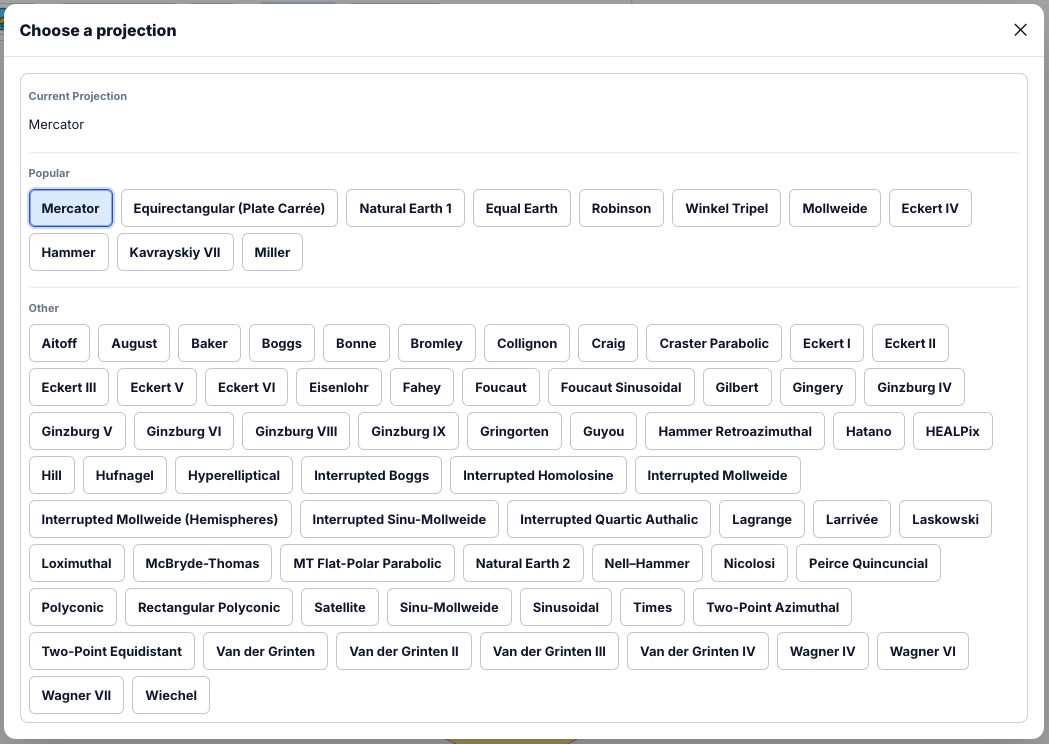
Projections populaires
- Mercator — projection rectangulaire traditionnelle (bonne pour la navigation)
- Robinson — projection de compromis équilibrant taille et forme
- Winkel Tripel — utilisée par National Geographic (distorsion équilibrée)
- Natural Earth — distorsion minimale pour les cartes thématiques
Exemples de projections :
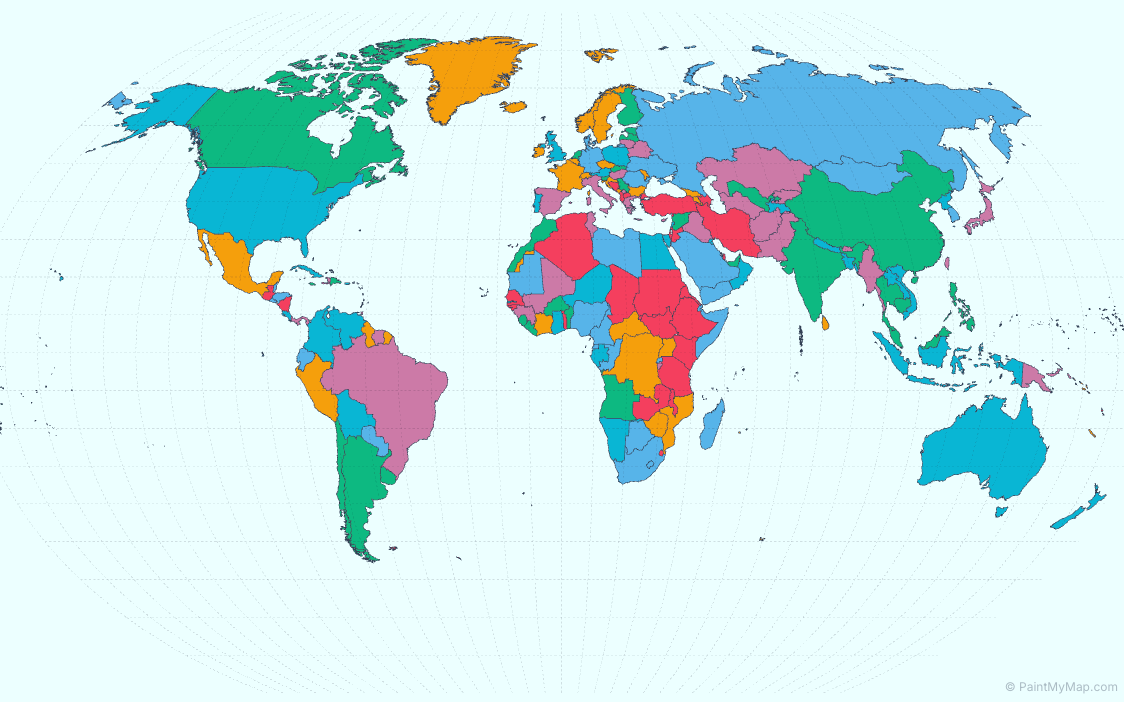
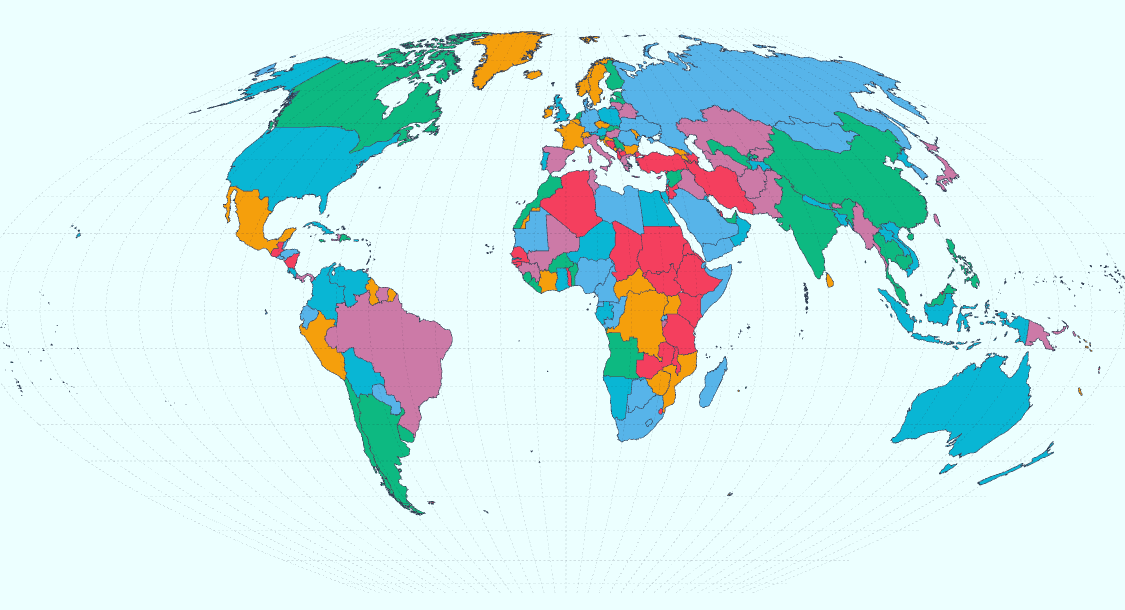
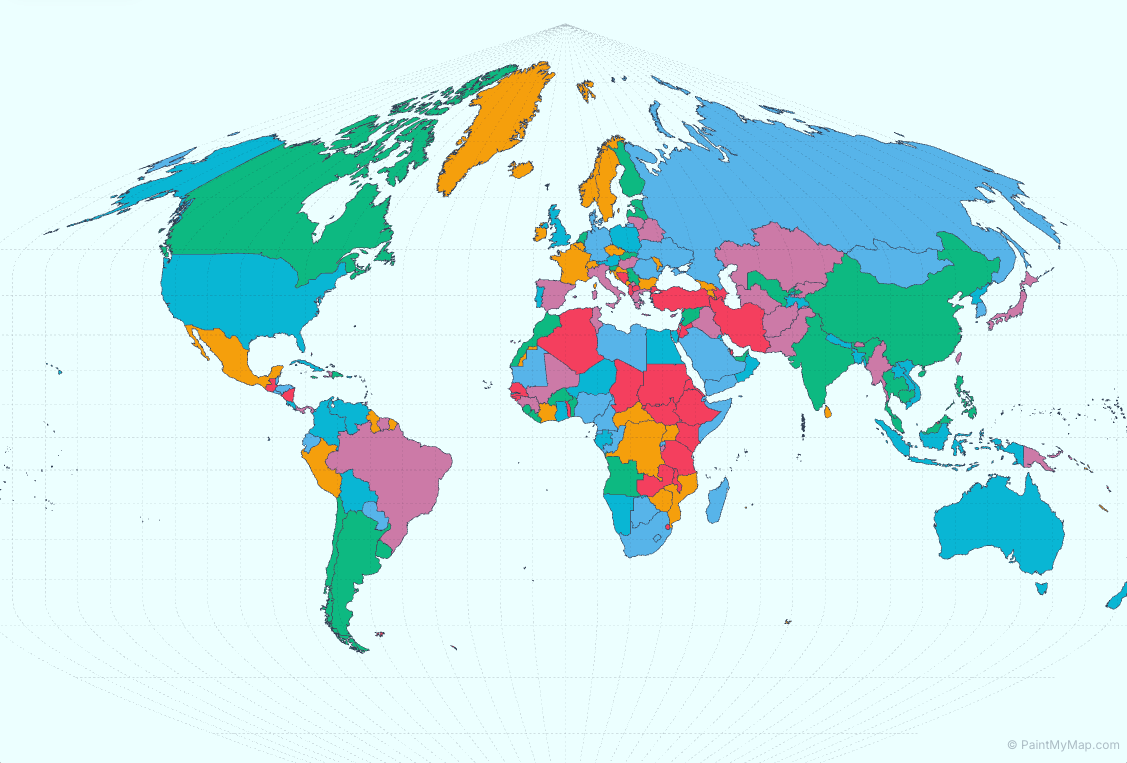
Changer de projection
- Ouvrez le contrôle Projection dans la barre d'outils
- Sélectionnez votre projection préférée
- La carte se met à jour avec la nouvelle projection
- Toutes vos peintures et personnalisations restent intactes
Thèmes de couleurs
Explorez les thèmes de couleurs pour démarrer votre design :
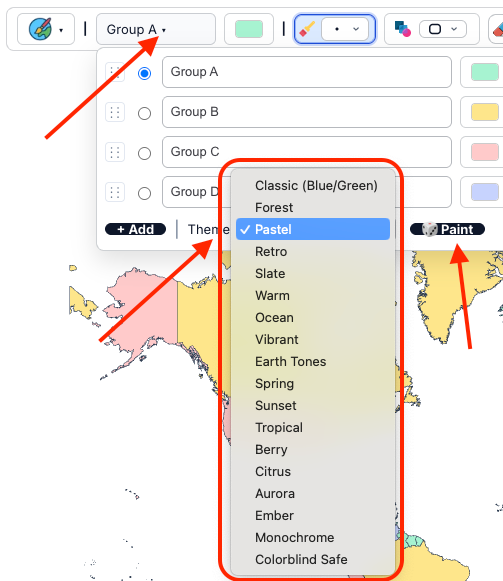
Appliquer des thèmes
- Utilisez le menu déroulant Thème près de la légende
- Sélectionnez un thème pour l'appliquer instantanément
- Les thèmes définissent l'arrière-plan et fournissent des couleurs de départ pour votre légende
Thèmes disponibles (exemples)
- Classique — équilibré et épuré
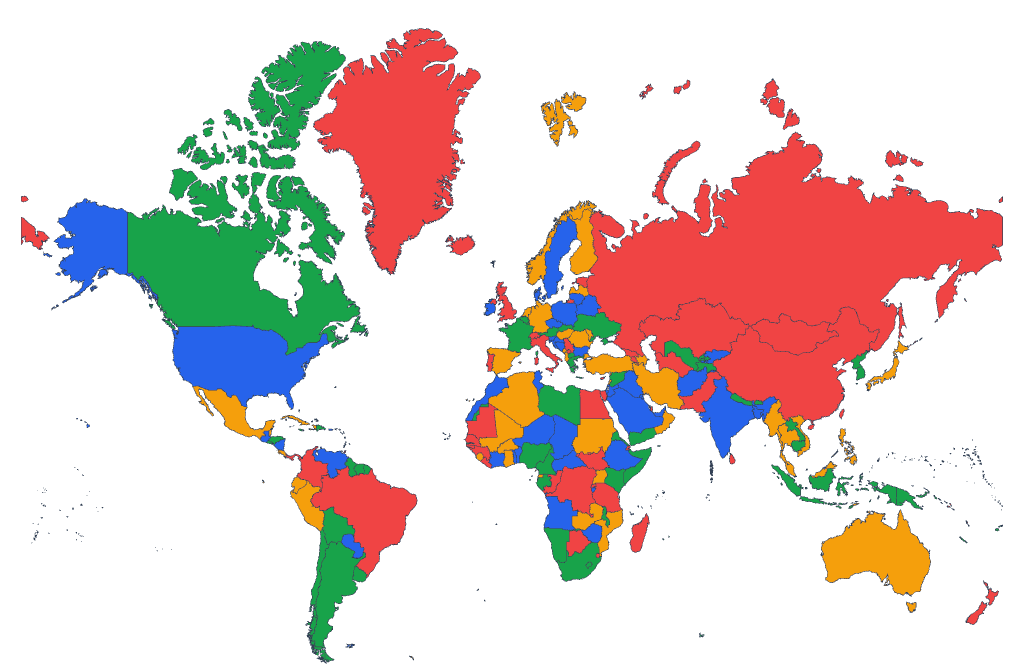
- Adapté aux daltoniens — palette accessible
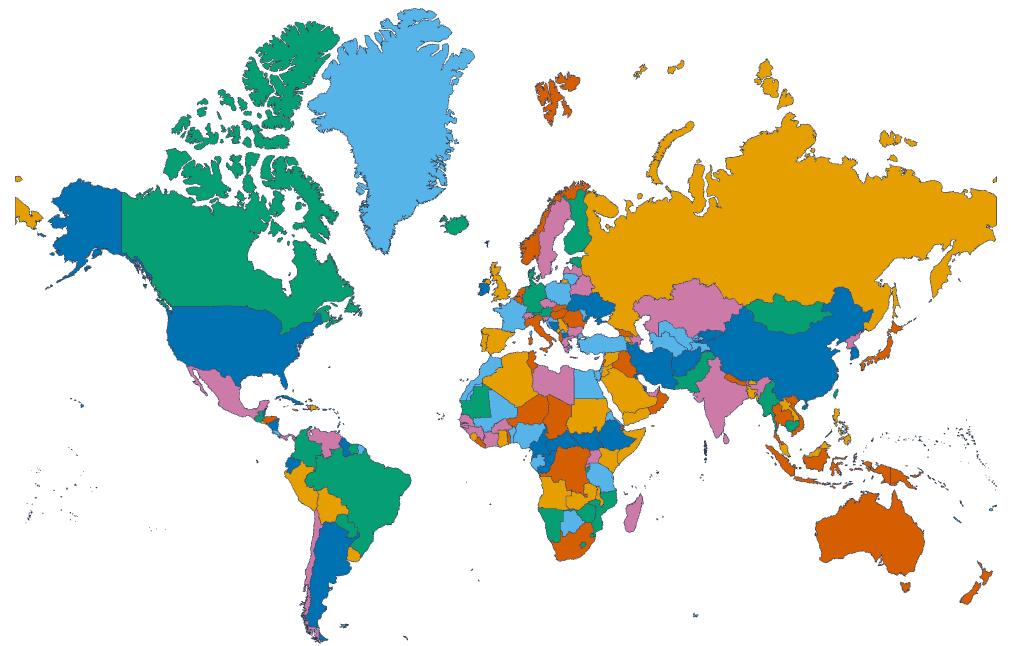
- Forêt — verts naturels
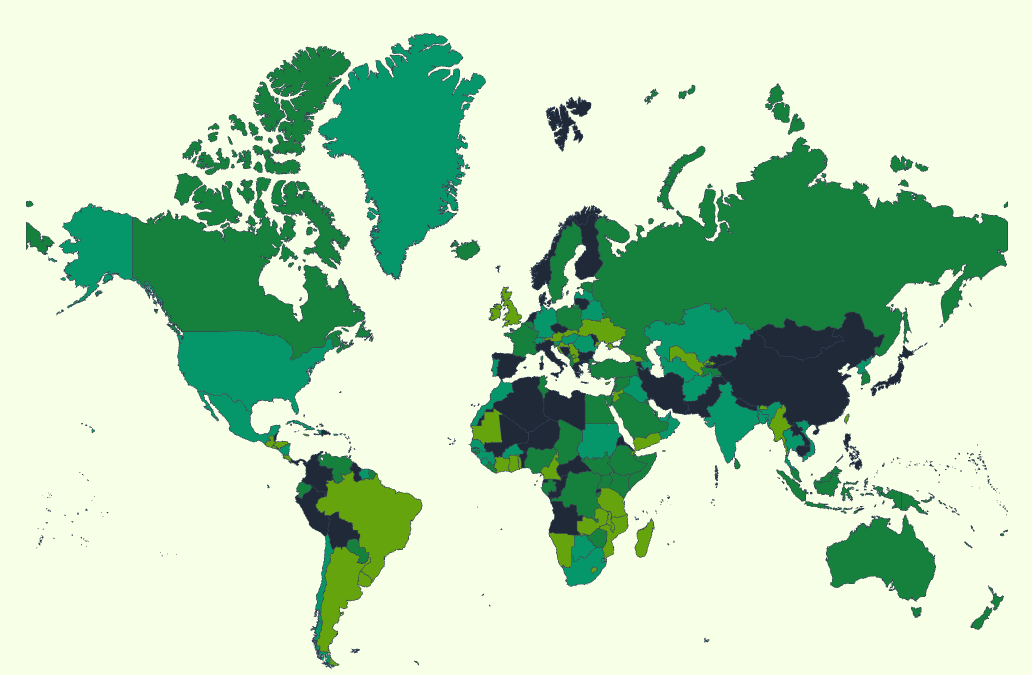
- Pastel — doux et convivial
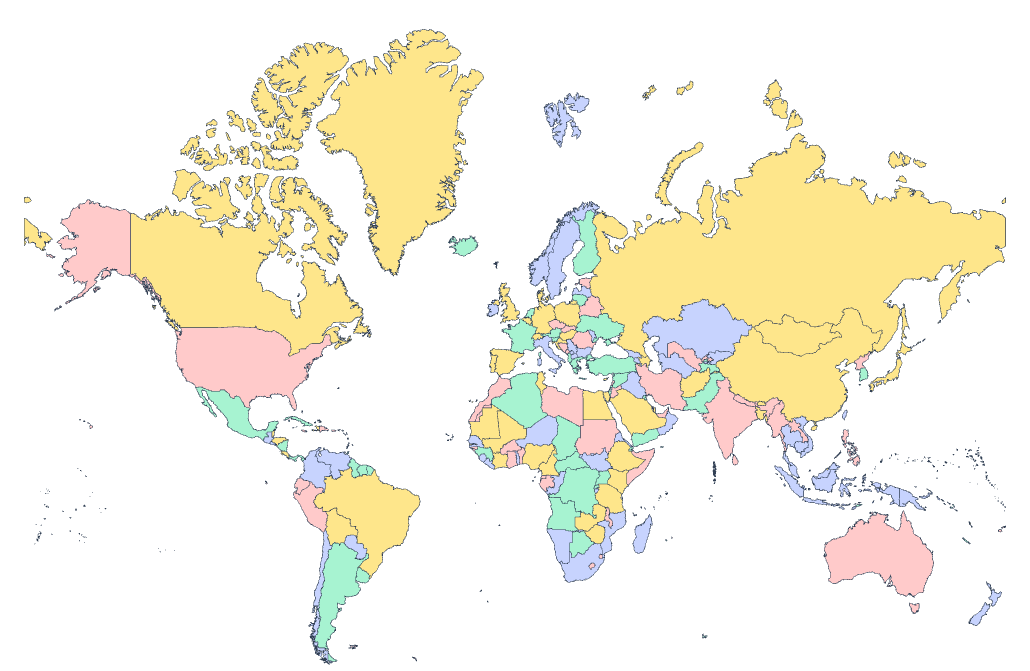
- Rétro — tons vintage audacieux
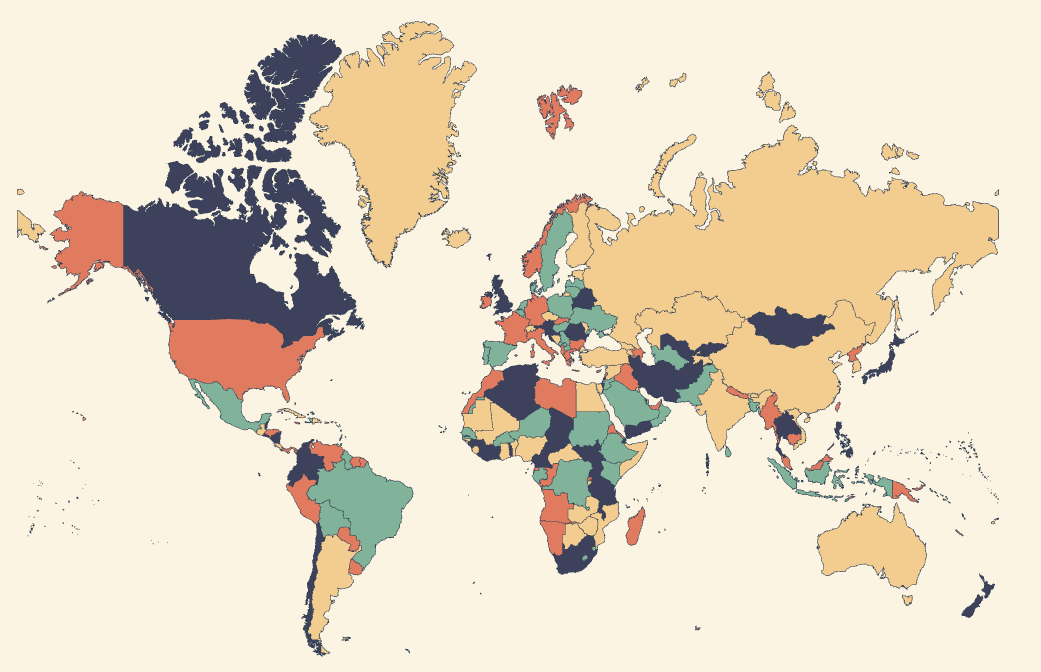 ...et bien d'autres
...et bien d'autres
Étapes suivantes
Une fois votre carte chargée, vous êtes prêt à commencer à peindre ! Passez à la section suivante pour apprendre à personnaliser et peindre les régions de votre carte.